
美图秀秀是一款修图软件,里边有很多简便有趣的功能,比如说九宫格切图,用了这个功能,能将一张照片分成九小张,有一种小清新的设计感,如果你想在朋友圈或者微博发类似的图片,就赶紧来看看小编带来的这篇美图秀秀怎么制作九宫格照片的方法介绍吧。
1.首先打开美图秀秀软件。
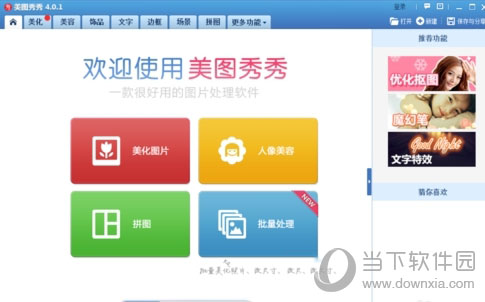
2.打开软件中的“更多功能”,找到“九宫切图”,如下图画圆圈所示:
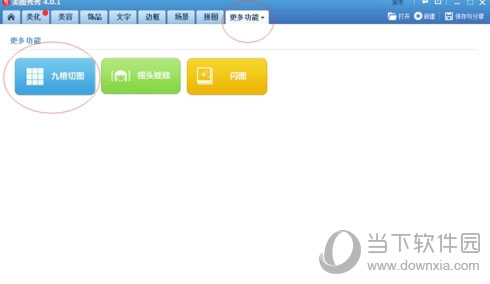
3.打开一张之前早已经准备好的图片,并选择,如下图所示:
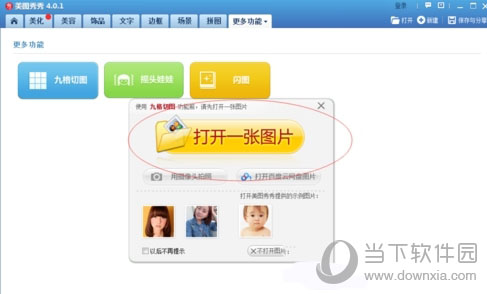
4.切图效果如下图所示:
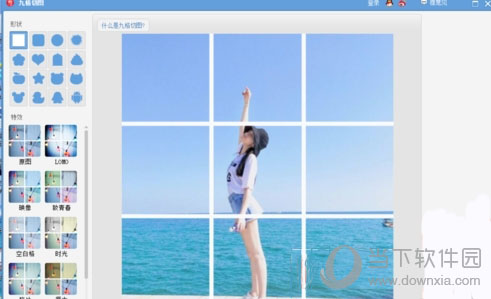
5.这里是切换图案的形状,如下图所示就可以随意切换自己喜欢的背景图案:
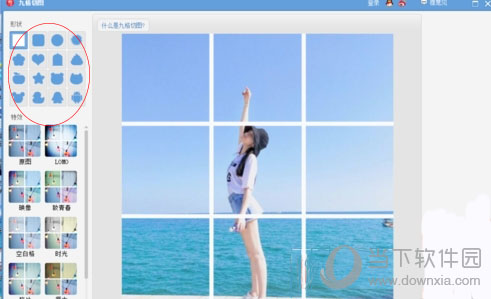
6.这是选择特效效果,如下图所示可以随意选择自己喜欢的特效:
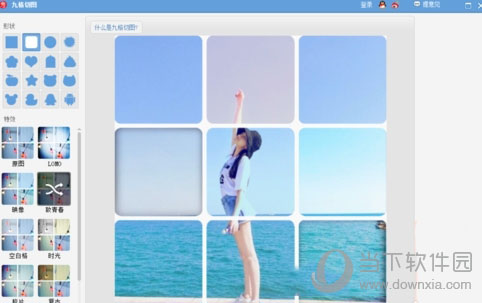
用美图秀秀做成的九宫格图片非常漂亮,还有很多创意玩家还会拼9张图的爱心,把心形图片发给你喜欢的人吧,希望本篇文章可以帮到你。
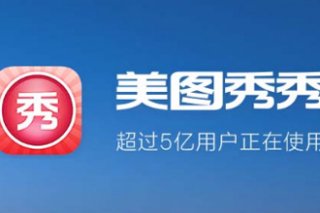
美图秀秀怎么做小说封面?如果你想把小说封面制作的美观一点,可以用美图秀秀PS制作,下面,我们来看看美图秀秀封面制作教程。

美图秀秀最近上线了一个“魔法照片”的功能,可以直接将静态照片一键转动态视频,包含了非常多的特效,相信小伙伴们都非常有兴趣。而美图秀秀魔法照片在哪?怎么用呢?文中介绍。

美图秀秀魔法照片是新上线的一个功能,可以一键图片变视频,弄出非常魔幻和大片的视频来。想要玩的小伙伴,可以看看下文中的使用攻略。

2017圣诞节就要到了,我们可以看到许多好友微信头像都戴上了圣诞帽,想知道美图秀秀怎么给头像加上圣诞帽?看看本文提供的详细教程你就会知道啦!
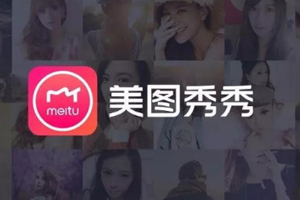
社交圈,是美图秀秀新版本中最新推出的一个功能,相信很多小伙伴还不清楚美图秀秀社交圈是什么,怎么玩,接下来,小编为大家带来相关的教程,快快和小编一起来看看吧!
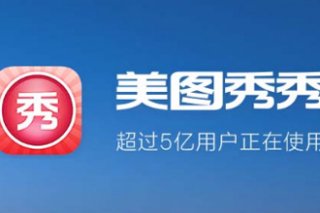
美图秀秀怎么做小说封面?如果你想把小说封面制作的美观一点,可以用美图秀秀PS制作,下面,我们来看看美图秀秀封面制作教程。

美图秀秀最近上线了一个“魔法照片”的功能,可以直接将静态照片一键转动态视频,包含了非常多的特效,相信小伙伴们都非常有兴趣。而美图秀秀魔法照片在哪?怎么用呢?文中介绍。

美图秀秀魔法照片是新上线的一个功能,可以一键图片变视频,弄出非常魔幻和大片的视频来。想要玩的小伙伴,可以看看下文中的使用攻略。

2017圣诞节就要到了,我们可以看到许多好友微信头像都戴上了圣诞帽,想知道美图秀秀怎么给头像加上圣诞帽?看看本文提供的详细教程你就会知道啦!
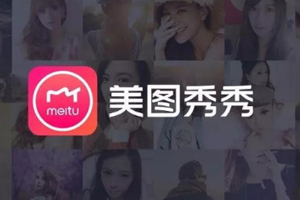
社交圈,是美图秀秀新版本中最新推出的一个功能,相信很多小伙伴还不清楚美图秀秀社交圈是什么,怎么玩,接下来,小编为大家带来相关的教程,快快和小编一起来看看吧!